Si eres un apasionado de la tecnología y quieres experimentar las funciones ocultas de tu dispositivo Android, activar el modo desarrollador en Android es imprescindible. El modo de desarrollador es un modo insertado para ayudar a los desarrolladores a probar aplicaciones de Android en diferentes condiciones.
Sin embargo algunos de los Las opciones disponibles con el modo desarrollador también son muy útiles para usuarios comunes., permitiéndole optimizar el rendimiento de su teléfono o incluso reducir el uso de memoria.
En este artículo, lo guiaremos a través de todos los métodos para activar el modo de desarrollador en su teléfono inteligente Android.
índice
- 1. Habilite el modo desarrollador en Android desde Configuración
- 2. Cómo desactivar el modo desarrollador en Android
- 3. ¿Qué puedes hacer con el modo desarrollador?
Habilite el modo desarrollador en Android desde Configuración
El método más común para habilitar el modo de desarrollador en Android es a través de la configuración de su dispositivo.
Estos son los sencillos pasos para activar el modo desarrollador en Android:
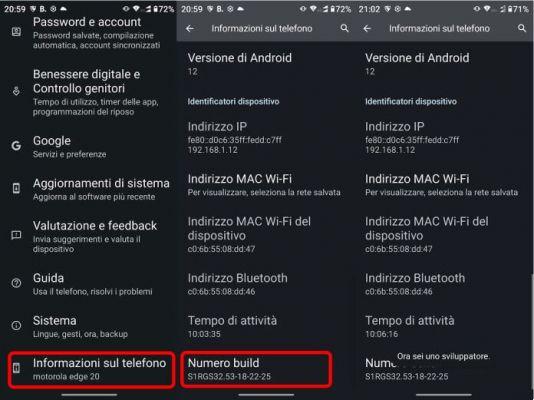
- abre la aplicación"ajustes”en su dispositivo Android;
- desplácese hacia abajo y toque "Información del teléfono"O"Información del dispositivo”(el nombre puede variar según el dispositivo);
- busca la voz"Número de compilación"O"Versión de compilación”Y tóquelo repetidamente (generalmente 6 veces). Después de algunos toques, verá aparecer un mensaje que dice "Ahora es desarrollador";
- Vuelve a la Configuración principal y encontrarás un nuevo menú llamado “Opciones de desarrollador"O"desarrollo".
Ahora ha habilitado el modo de desarrollador en su dispositivo Android y podrá acceder a varias funciones y configuraciones avanzadas.
Rutas para activar el modo desarrollador en dispositivos de los principales fabricantes
Las personalizaciones de Android tienden a modificar los menús cambiando ligeramente los nombres y la disposición de los elementos, Aquí hay una descripción general rápida de los nombres de los menús que se encuentran en el procedimiento para los principales fabricantes de teléfonos inteligentes. (puede variar aún más con las actualizaciones).
A pesar de los cambios, el procedimiento para activar el modo desarrollador en Android sigue siendo muy similar al descrito anteriormente.
Google Píxel, Motorola (Android estándar): Acerca de su teléfono > Número de compilación HTC: Acerca de > Información del software > Más > Número de compilación
Samsung Galaxy (OneUI): Acerca del teléfono > Información del software > Número de compilación
OnePlus, Oppo, Realme (Color OS): Información del dispositivo > Versión > Número de compilación
Xiaomi (MIUI): Acerca del teléfono > Todas las especificaciones > Versión Sony MIUI: Acerca del teléfono > Número de compilación
Nokia: Acerca del teléfono > Número de compilación
Vivo, iQOO (FunTouch OS): Más configuraciones > Acerca del teléfono -> Versión de software
nada telefono: Acerca del teléfono > Información del software > Número de compilación
LG: Acerca del teléfono > Información del software > Número de compilación
Cómo desactivar el modo desarrollador en Android
Desactivar el modo desarrollador en Android es incluso más fácil que activarlo, sólo unos pocos pasos:
- Abre la aplicación "ajustes”en tu dispositivo y desplázate hacia abajo hasta encontrar la opción “Opciones de desarrollador"O"desarrollo";
- una vez que ingreses al menú, busca el interruptor en la parte superior que te permite habilitar o deshabilitar el modo desarrollador;
- luego simplemente toque el interruptor para desactivarlo y las opciones disponibles con el modo desarrollador se ocultarán nuevamente.
precaución: Manten eso en mente Al desactivar el modo de desarrollador, algunas configuraciones avanzadas pueden volver a los valores predeterminados.
Si luego deseas volver a activar el modo desarrollador en Android, simplemente sigue nuevamente el procedimiento descrito en el primer párrafo.
¿Qué puedes hacer con el modo desarrollador?
Una vez que hayas seguido el procedimiento sobre cómo activar el modo desarrollador en Android, tendrás acceso a numerosas funciones y configuraciones avanzadas, que incluyen:
- Debug USB: conecte su dispositivo a una computadora para instalar aplicaciones y solucionar problemas. Esta es una de las opciones más potentes y útiles de Android. Para obtener más información, consulta nuestra guía de depuración de USB.
- Limitar el proceso en segundo plano: Le permite limitar la cantidad de procesos en segundo plano para mejorar el rendimiento y la duración de la batería.
- Pantalla táctil: Muestra puntos de contacto en la pantalla, útil para desarrolladores y evaluadores de aplicaciones.
- Velocidad de animación: le permite cambiar la velocidad de las animaciones en su dispositivo, haciendo que la navegación entre las distintas pantallas de su dispositivo sea más rápida o más lenta.
Sin embargo, recuerda que algunas de estas opciones podrían afectar negativamente el rendimiento de tu dispositivo o provocar un mal funcionamiento si no se utilizan correctamente.
Por lo tanto, le recomendamos que investigue más antes de cambiar opciones que no sabe cómo funcionan.
Cómo activar el modo desarrollador en Android: todos los métodos





